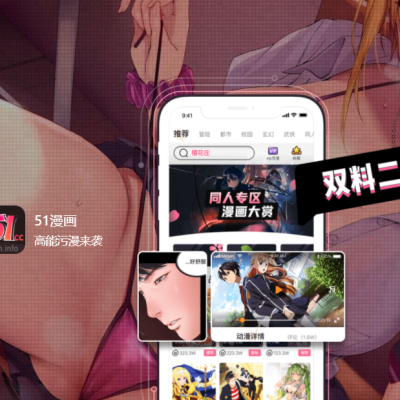10個Google Document 實用功能!瞬間提升工作效率!
Google Document簡稱Google Docs是和Microsoft Word相似的一款線上文字處理程序。Google Docs和Word不同的是,前者屬於雲端文件編輯,系統會自動為用戶保存每次的修訂。
除了文字處理,Google Docs也有許多實用功能,並且可以完美結合Gmail、Google Sheets使用。以下整理了Google Docs 10個實用功能,除了微軟之外,日後也可以選用Docs作為日常的文字處理器使用。
1.多人實時編輯
Google Docs最方便的點莫過於多人實時編輯功能了。Google Docs的多人在線編輯可以完美解決衝突,讓一個小組可以更有效的完成工作。多人實時編輯的功能包括了添加評論和提出修改建議。即時身處不同地點也能同步處理文檔。
2.查看文檔修改記錄
文檔的各項修改記錄都會保留,用戶可以看到什麼人在什麼時間添加/修改了哪些內容。
點擊 [文件 File],選擇 [版本歷史記錄 Version history]便可查看。
3.內建網頁搜索功能
在編輯文檔時候,我們很常會另開新的網頁來方便查找相關資訊。其實只要選取相關文字,按右鍵,找到 [探索 Explore]。畫面右邊即會跳出搜索頁面的小窗口了。
4.添加實用插件
編輯文檔時可以透過插件來作為輔助工具,點擊 [插件 Add-ons],[獲取插件 Get add-ons],便可搜尋對文檔有幫助的插件。例如EasyBib(建立文獻目錄)、MathType(數學公式)、SpellRight(拼音檢查)等。
5.語音輸入
不想打字時可以使用語音輸入功能,並且這項功能支持中文語音哦!只要說出句子,文檔即會自動出現文字。
點擊 [工具 Tools],選擇 [語音輸入 Voice typing]。
6.大綱式文檔
在撰寫論文類或長篇的文章時會需要大綱目錄的導引。只要為小標題增大字號,點擊工具欄的 [查看 View],選取 [顯示文檔大綱 Show document outline]。回到編輯文檔的頁面,點擊左上角的小標誌即可看到文章的大綱目錄。點擊任意小標題便可快速跳轉到該部分。
▼大綱式文檔
7.自訂版面大小&字數
Google Docs和Microsoft Word一樣可以自定義文檔版面的尺寸,調好尺寸後後續export成Word檔也不怕格式跑掉了!點擊左上角的 [文件 File] ,滑到底部找到 [頁面設置 Page setup] 即可調整紙張方向、大小、頁邊距、背景顏色。
8.製作圖表、表格、繪圖(小畫家)
千萬不要認為Google Docs只能用來碼字編輯,其實它還支持插入Google圖表、製作表格、和四種類型圖表。此外用戶也可以在Google Docs繪圖(類似Paint小畫家的功能),要什麼圖形自己畫!小畫家也可以匯入圖片,也可在上面編輯作畫添加文字。
點擊 [插入 Insert] 選擇製作圖表、表格或繪圖。
9.個人字典
軟件的正確拼音寫法不是件壞事,但也有系統把個人常用的詞彙標註為錯誤的情況發生。所以Google Docs建立了個人字典,只要把個人常輸入的特定少見的、奇怪的文字加入個人字典里下次系統檢測到相關文字就不會顯示錯誤啦!
點擊[工具 Tools],選擇 [拼寫和語法 Spelling and grammar],找到 [個人字典 Personal Dictionary],添加文字即可。
10.輸出格式
Google Docs更新後輸出的格式(Export)共達7種,其中就包括了Word檔、純文本txt檔、PDF檔、EPUB電子書檔等等。
點擊 [文件 File],選擇 [下載 Download],選擇下載格式。
除了可以輸出成完整文檔之外,用戶也可以直接在Google Docs透過Gmail發送該文檔,非常便利。
點擊 [文件 File],選擇 [電子郵件 Email],輸入對方的郵箱地址即可。